1、打开一个新的工作薄,这个时候在屏幕的最下方可以看到Sheet1.Sheet2.Sheet3,这个就是工作表。
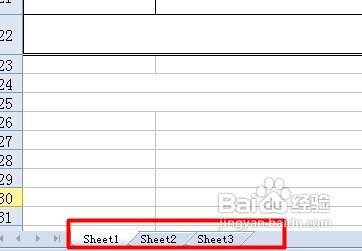
2、系统默认的是三个工作表,如果我们想插入更多的工作表,只需要在Sheet1标签或者其他工作表上点击右键,选择插入。

3、这个时候我们可以选择插入工作表的数目,比如我们插入4个。只需要输入4,然后确定即可。

4、这个时候我们看一下工作薄,是不是多了很多的工作表。
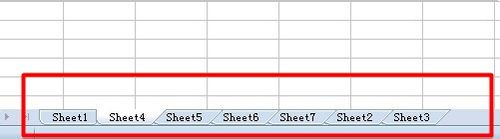
5、问题又来了,这么多个工作表,这么区分呢?我们可以右键点击工资表Sheet2。然后选择重命名即可。
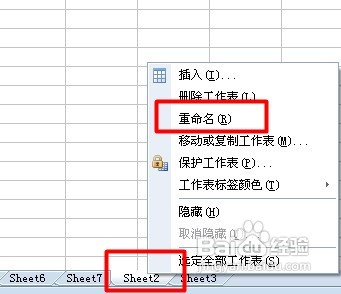
6、比如我们将Sheet2重名为为百度经验,效果如图。
